Việc kết nối máy in qua mạng Wifi mang lại sự tiện lợi vượt trội, giúp người dùng có thể in ấn tài liệu từ bất kỳ thiết bị nào trong phạm vi phủ sóng mà không cần phụ thuộc vào kết nối dây vật lý. Đối với dòng máy in Canon 6030W, tính năng kết nối không dây này là một điểm cộng lớn, đặc biệt phù hợp với các không gian làm việc hiện đại, linh hoạt. Tuy nhiên, quá trình thiết lập ban đầu đôi khi có thể khiến người dùng bỡ ngỡ. Bài viết này sẽ cung cấp cho bạn hướng dẫn chi tiết từng bước về cách cài máy in Canon 6030W Wifi, đảm bảo bạn có thể thiết lập thành công và tận hưởng sự tiện lợi của việc in ấn không dây.
Giới Thiệu Chi Tiết Về Máy In Canon 6030W
Máy in Canon 6030W là một lựa chọn phổ biến trong phân khúc máy in laser đen trắng dành cho văn phòng nhỏ và gia đình. Với thiết kế tối giản, kích thước nhỏ gọn, máy dễ dàng bố trí trên bàn làm việc hoặc trong những không gian hạn chế. Điểm nổi bật nhất của model này chính là khả năng kết nối Wifi, mang lại sự linh hoạt tối đa cho người sử dụng. Thay vì phải cắm cáp USB trực tiếp vào từng máy tính, bạn có thể đặt máy in ở một vị trí thuận tiện và cho phép nhiều người dùng trong mạng Wifi cùng truy cập và in ấn.
 Máy in Canon 6030W laser đen trắng nhỏ gọn
Máy in Canon 6030W laser đen trắng nhỏ gọn
Bên cạnh khả năng kết nối không dây, máy in Canon 6030W còn sở hữu hiệu suất đáng nể. Tốc độ in có thể đạt tới 18 trang mỗi phút, giúp xử lý nhanh chóng các công việc in ấn hàng ngày. Độ phân giải in 2400 x 600 dpi đảm bảo các văn bản, tài liệu được in ra có chất lượng sắc nét, chữ đen đậm rõ ràng. Đây là những yếu tố quan trọng giúp Canon 6030W trở thành một thiết bị đáng tin cậy cho nhu cầu in ấn cơ bản nhưng hiệu quả.
Chuẩn Bị Cần Thiết Trước Khi Cài Đặt Wifi Cho Máy In Canon 6030W
Để quá trình cài đặt máy in Canon 6030W qua Wifi diễn ra suôn sẻ, bạn cần chuẩn bị một số yếu tố quan trọng sau đây. Việc chuẩn bị kỹ lưỡng sẽ giúp bạn tiết kiệm thời gian và tránh gặp phải các sự cố không đáng có trong quá trình thiết lập kết nối không dây.
Đầu tiên và quan trọng nhất, hãy đảm bảo bạn có sẵn cáp USB đi kèm với máy in Canon 6030W. Mặc dù mục tiêu cuối cùng là sử dụng Wifi, nhưng cáp USB là cần thiết cho bước cấu hình mạng ban đầu trên máy tính. Tiếp theo, bạn cần tải về phiên bản Driver Canon 6030W phù hợp với hệ điều hành đang sử dụng trên máy tính của mình (ví dụ: Windows 10, Windows 11, macOS). Bạn có thể tìm Driver này trên trang web chính thức của Canon hoặc các nguồn tin cậy khác như lambanghieudep.vn. Cuối cùng, hãy đặt máy in Canon 6030W ở vị trí gần bộ phát Wifi trong nhà hoặc văn phòng. Khoảng cách gần sẽ đảm bảo tín hiệu mạng mạnh mẽ và ổn định trong suốt quá trình cài đặt Wifi, tránh tình trạng kết nối bị gián đoạn hoặc yếu.
Hướng Dẫn Từng Bước Cách Cài Máy In Canon 6030W Qua Wifi
Quá trình cài đặt máy in Canon 6030W qua Wifi bao gồm nhiều bước chi tiết, đòi hỏi sự cẩn thận để đảm bảo thành công. Dưới đây là hướng dẫn từng bước cụ thể, giúp bạn dễ dàng thực hiện ngay cả khi chưa có nhiều kinh nghiệm.
Tải Và Giải Nén Driver Máy In
Bước đầu tiên là chuẩn bị phần mềm cần thiết. Bạn cần tải xuống bộ Driver Canon 6030W tương thích với hệ điều hành của máy tính. Sau khi quá trình tải về hoàn tất, hãy sử dụng các công cụ giải nén thông dụng để giải nén tệp Driver vào một thư mục cố định trên máy tính của bạn, chẳng hạn như trên ổ đĩa C hoặc D. Việc này giúp bạn dễ dàng tìm thấy các tệp cài đặt cần thiết.
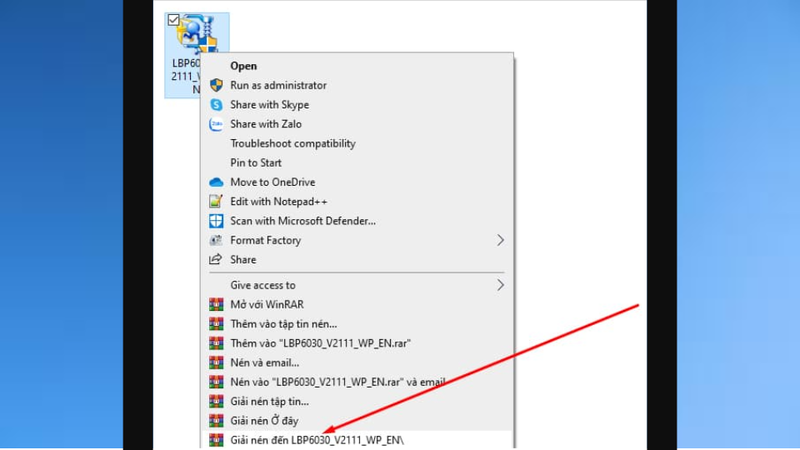 Giải nén file cài đặt driver máy in Canon 6030W
Giải nén file cài đặt driver máy in Canon 6030W
Trong thư mục Driver đã giải nén, bạn sẽ tìm thấy một số tệp và thư mục quan trọng. Thông thường, sẽ có một tệp hướng dẫn (DriverGuide), công cụ cấu hình mạng (Network Setting Tool), và các tệp Driver chính (UFRII). Hãy làm quen với cấu trúc thư mục này để dễ dàng định vị các tệp cần chạy trong các bước tiếp theo của quá trình cài đặt Wifi cho máy in Canon 6030W.
Mở Công Cụ Thiết Lập Mạng (Network Setting Tool)
Sau khi đã giải nén Driver thành công, bạn cần tìm đến thư mục chứa công cụ cấu hình mạng. Theo cấu trúc thư mục mặc định sau khi giải nén Driver Canon 6030W, bạn sẽ tìm thấy tệp thực thi có tên “CNAN1STK.exe” nằm trong đường dẫn C:…Network_Setting_Tool.
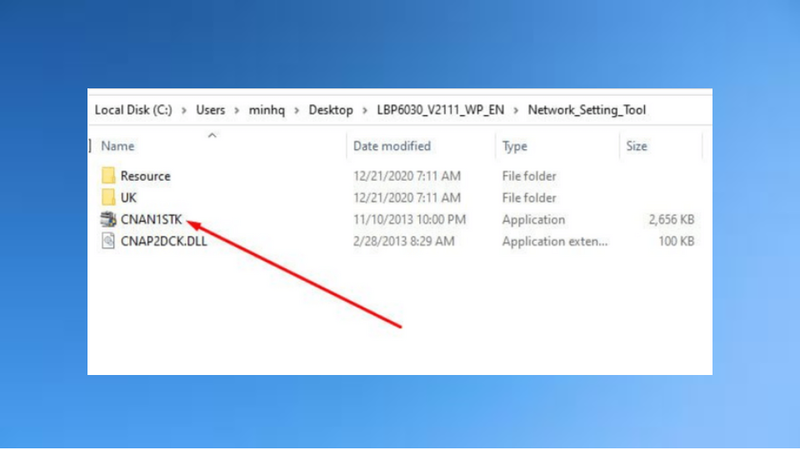 Mở ứng dụng Network Setting Tool để cài đặt Canon 6030W wifi
Mở ứng dụng Network Setting Tool để cài đặt Canon 6030W wifi
Nhấp đúp vào tệp “CNAN1STK.exe” để khởi chạy ứng dụng. Đây là công cụ được thiết kế riêng bởi Canon để giúp người dùng cấu hình các tùy chọn mạng cho máy in của họ, bao gồm cả việc thiết lập kết nối không dây qua Wifi. Giao diện của công cụ này thường trực quan và sẽ hướng dẫn bạn qua các bước cần thiết.
Thiết Lập Kết Nối Wifi
Trong giao diện của Network Setting Tool, bạn sẽ thấy các tùy chọn kết nối khác nhau. Để cài đặt Wifi cho máy in Canon 6030W, hãy chọn mục “Wireless LAN Connection” (Kết nối mạng LAN không dây).
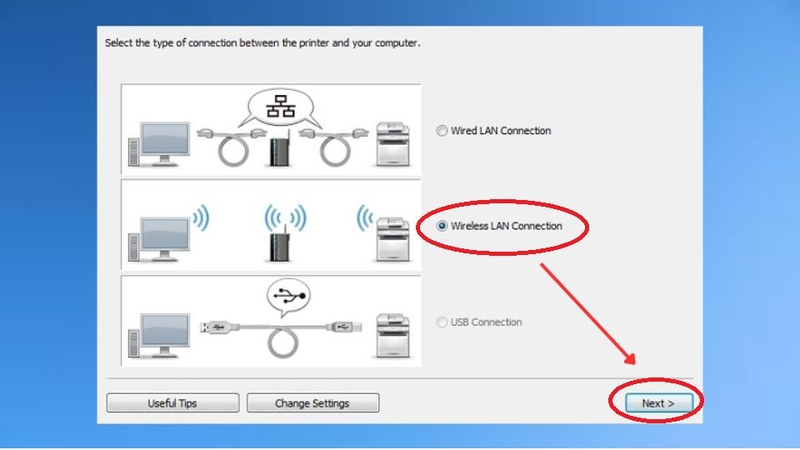 Chọn Wireless LAN Connection để thiết lập Wifi cho máy in Canon 6030W
Chọn Wireless LAN Connection để thiết lập Wifi cho máy in Canon 6030W
Sau khi chọn “Wireless LAN Connection”, nhấn nút Next để chuyển sang bước tiếp theo. Công cụ sẽ bắt đầu quy trình hướng dẫn bạn cấu hình các cài đặt mạng không dây, giúp máy in nhận diện và kết nối được với mạng Wifi hiện tại của bạn.
Chọn Cấu Hình Mạng
Ở màn hình tiếp theo, bạn sẽ được hỏi liệu bạn có muốn cấu hình cài đặt mạng hay không. Hãy chọn “Yes, I want to configure network settings” (Có, tôi muốn cấu hình cài đặt mạng) để tiếp tục quá trình thiết lập Wifi cho máy in Canon 6030W.
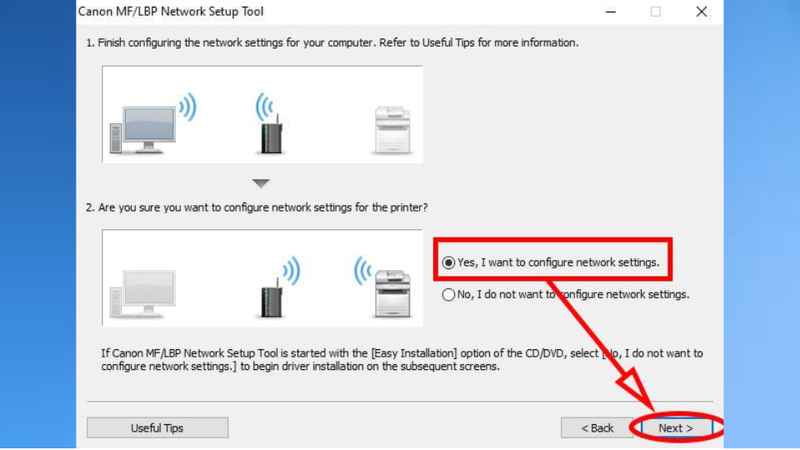 Xác nhận đồng ý cấu hình cài đặt mạng cho máy in Canon 6030W wifi
Xác nhận đồng ý cấu hình cài đặt mạng cho máy in Canon 6030W wifi
Nhấn Next để chuyển sang lựa chọn phương thức cấu hình. Công cụ sẽ cung cấp cho bạn các tùy chọn cài đặt dễ dàng. Chọn “Easy Setup” (Cài đặt dễ dàng) để sử dụng phương pháp đơn giản nhất, phù hợp với hầu hết người dùng và các mạng Wifi gia đình hoặc văn phòng nhỏ. Nhấn Next một lần nữa để tiếp tục.
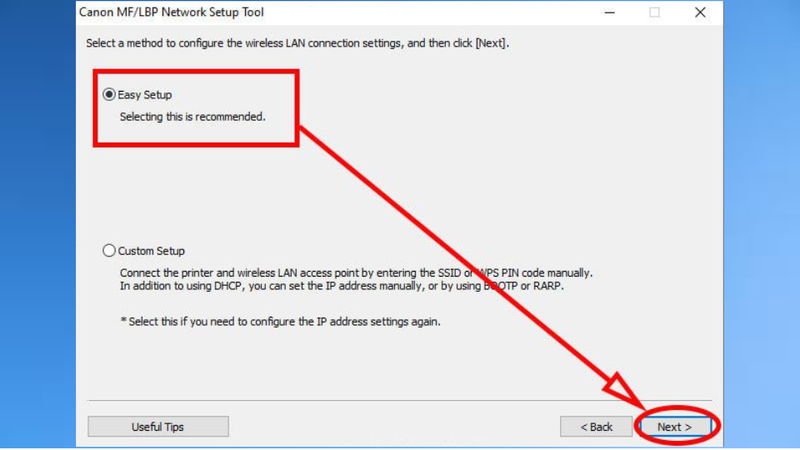 Chọn Easy Setup để cài đặt kết nối Wifi máy in Canon 6030W nhanh chóng
Chọn Easy Setup để cài đặt kết nối Wifi máy in Canon 6030W nhanh chóng
Trong trường hợp bộ phát Wifi của bạn không có nút WPS hoặc bạn không thể sử dụng phương pháp WPS, hãy chọn tùy chọn “My wireless LAN access point does not have a WPS button or I cannot find the button” (Điểm truy cập mạng LAN không dây của tôi không có nút WPS hoặc tôi không tìm thấy nút đó). Tùy chọn này cho phép bạn cấu hình mạng theo cách thủ công hơn hoặc thông qua kết nối tạm thời bằng USB. Nhấn Next để xác nhận lựa chọn này và tiếp tục quá trình cài đặt Wifi.
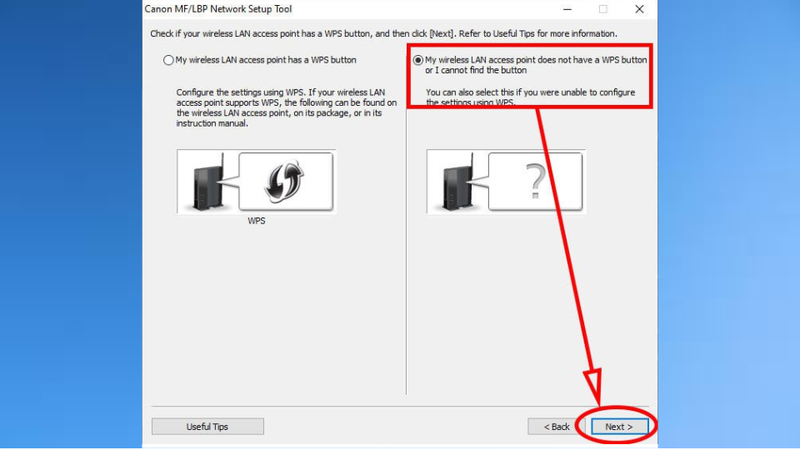 Chọn tùy chọn không dùng WPS khi cài đặt máy in Canon 6030W wifi
Chọn tùy chọn không dùng WPS khi cài đặt máy in Canon 6030W wifi
Kết Nối Máy In Với Máy Tính Bằng Cáp USB
Tại thời điểm này trong quy trình cài đặt máy in Canon 6030W qua Wifi, công cụ sẽ yêu cầu bạn kết nối máy in với máy tính bằng cáp USB. Đây là bước trung gian cần thiết để công cụ Network Setting Tool có thể giao tiếp trực tiếp với máy in và truyền thông tin cấu hình mạng Wifi sang thiết bị.
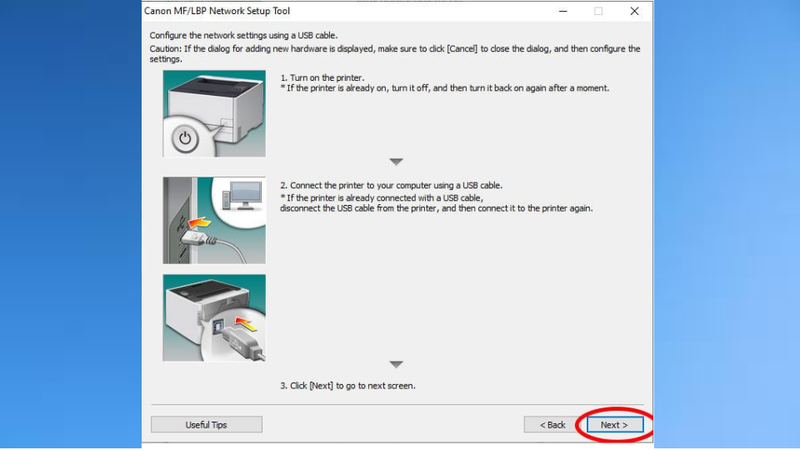 Kết nối tạm thời máy in Canon 6030W với máy tính bằng cáp USB
Kết nối tạm thời máy in Canon 6030W với máy tính bằng cáp USB
Cắm một đầu cáp USB vào cổng USB trên máy in Canon 6030W và đầu còn lại vào cổng USB trên máy tính của bạn. Đảm bảo cả hai thiết bị đều đang bật nguồn. Sau khi kết nối thành công, nhấn Next trên công cụ cài đặt. Công cụ sẽ nhận diện máy in thông qua kết nối USB này. Tiếp tục, chọn Standard (Tiêu chuẩn) làm phương thức cài đặt Driver chính thức sau khi cấu hình mạng hoàn tất, rồi nhấn Next.
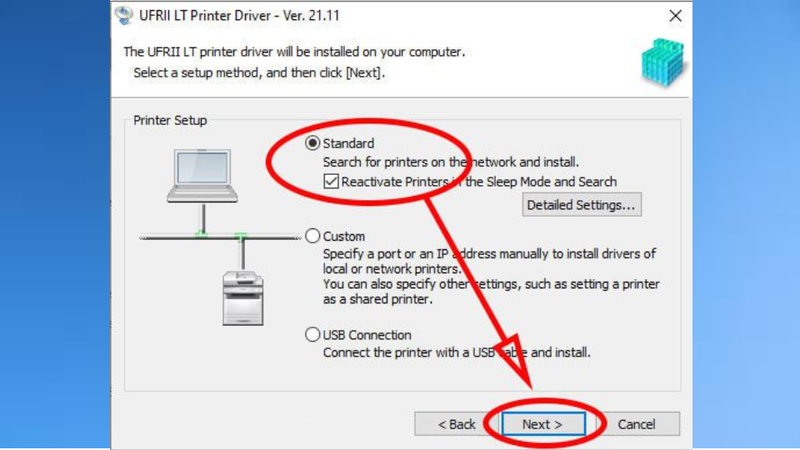 Chọn chế độ cài đặt Standard cho máy in Canon 6030W
Chọn chế độ cài đặt Standard cho máy in Canon 6030W
Chọn Máy In Và Hoàn Tất Cài Đặt
Sau khi kết nối USB và chọn phương thức cài đặt, công cụ Network Setting Tool sẽ tự động quét và hiển thị danh sách các máy in Canon được kết nối. Bạn sẽ thấy tên máy in Canon 6030W của mình xuất hiện trong danh sách này.
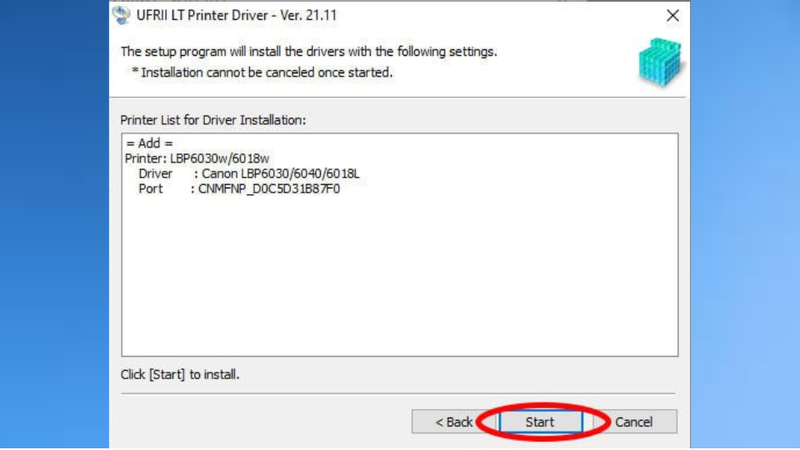 Chọn máy in Canon 6030W đã được tìm thấy
Chọn máy in Canon 6030W đã được tìm thấy
Chọn đúng tên máy in Canon 6030W của bạn trong danh sách và nhấn Next. Công cụ sẽ tiến hành hoàn tất việc truyền cấu hình mạng Wifi sang máy in. Quá trình này có thể mất vài phút. Khi công cụ báo hiệu hoàn tất, bạn chỉ cần nhấn Exit để đóng cửa sổ cài đặt. Lúc này, bạn có thể ngắt kết nối cáp USB. Máy in Canon 6030W của bạn giờ đây đã được cấu hình để kết nối Wifi.
Những Lưu Ý Quan Trọng Khi Cài Đặt Wifi Cho Máy In Canon 6030W
Để đảm bảo quá trình cài đặt máy in Canon 6030W qua Wifi diễn ra thuận lợi và máy in hoạt động ổn định sau khi thiết lập, có một vài lưu ý quan trọng mà bạn nên ghi nhớ.
 Các lưu ý khi cài đặt kết nối Wifi cho máy in Canon 6030W
Các lưu ý khi cài đặt kết nối Wifi cho máy in Canon 6030W
Trước hết, luôn chuẩn bị sẵn cáp USB gốc hoặc một cáp USB tương thích chất lượng tốt đi kèm với máy in. Cáp này là phương tiện tạm thời nhưng cần thiết để công cụ cài đặt có thể truyền thông tin cấu hình mạng ban đầu đến máy in. Thứ hai, hãy đảm bảo máy in Canon 6030W được đặt ở vị trí có tín hiệu Wifi ổn định và đủ mạnh. Tín hiệu yếu có thể dẫn đến mất kết nối đột ngột hoặc tốc độ in chậm chạp khi sử dụng kết nối không dây. Nếu mạng Wifi của bạn có nhiều băng tần (ví dụ 2.4GHz và 5GHz), hãy thử kết nối máy in với băng tần 2.4GHz vì nó thường có phạm vi phủ sóng rộng hơn và tương thích tốt hơn với các thiết bị cũ hơn. Cuối cùng, sau khi cài đặt xong, hãy in thử một trang để xác nhận rằng máy in đã kết nối thành công với mạng Wifi và sẵn sàng hoạt động. Nếu gặp sự cố, hãy kiểm tra lại các bước trong hướng dẫn hoặc khởi động lại cả máy in, máy tính và bộ phát Wifi.
Thành thạo cách cài máy in Canon 6030W Wifi không chỉ đơn thuần là thiết lập một thiết bị, mà còn là trang bị cho mình một kỹ năng công nghệ hữu ích, giúp tối ưu hóa công việc in ấn hàng ngày, đặc biệt trong môi trường làm việc hiện đại. Việc cài đặt Wifi cho máy in mang lại sự linh hoạt, cho phép bạn in tài liệu từ nhiều thiết bị khác nhau và đặt máy in ở vị trí thuận tiện nhất mà không bị ràng buộc bởi dây cáp. Bằng việc làm theo các bước chi tiết được cung cấp trong bài viết này, từ chuẩn bị công cụ, tải Driver, đến sử dụng Network Setting Tool để cấu hình kết nối không dây, bạn hoàn toàn có thể tự tin thực hiện thành công việc này. Nếu bạn đang tìm kiếm các giải pháp in ấn hiệu quả hoặc cần tư vấn thêm về máy in Canon 6030W và các thiết bị văn phòng khác, hãy truy cập lambanghieudep.vn để tìm hiểu thêm các sản phẩm và dịch vụ chất lượng.